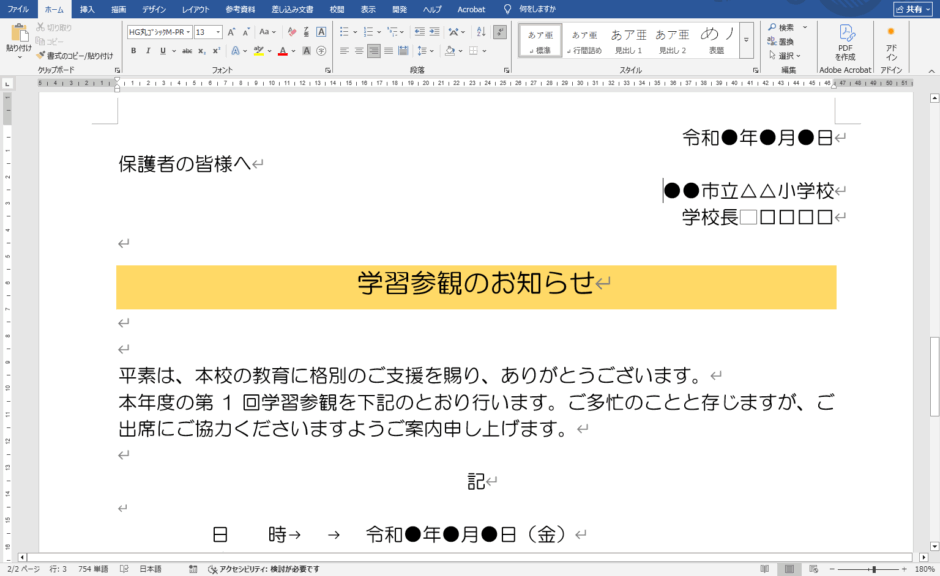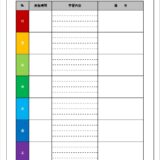よくご質問をいただきますので
- 段落の網かけ
- 文字の網かけ
の2種類のやり方を解説します。

【段落の網かけ】とは、段落の端から端まで好きな色で背景を塗りつぶすことです。
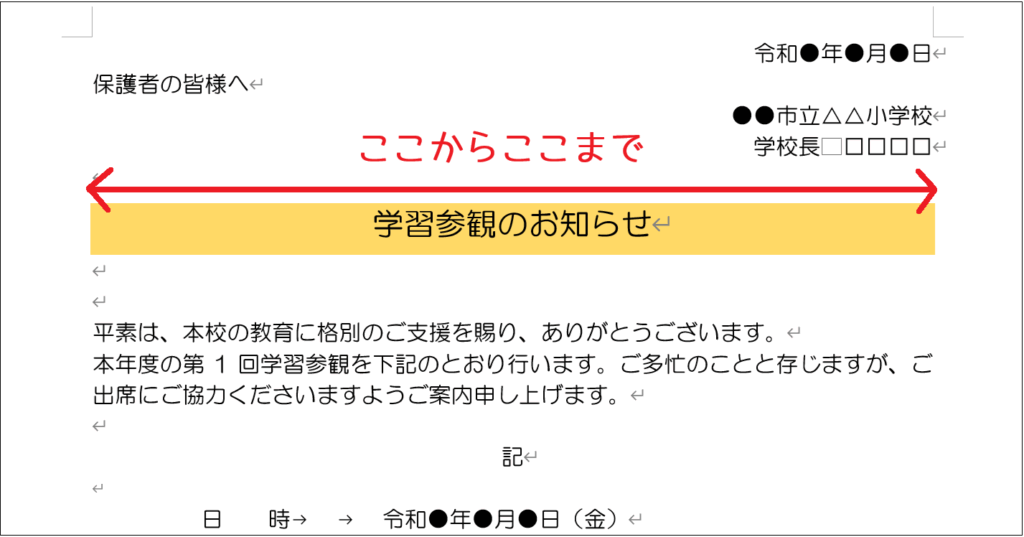
さっそく解説してきます。

画像はクリックで拡大表示になります☺
手順①
網かけしたい段落をエンターマークも含めてドラッグします。
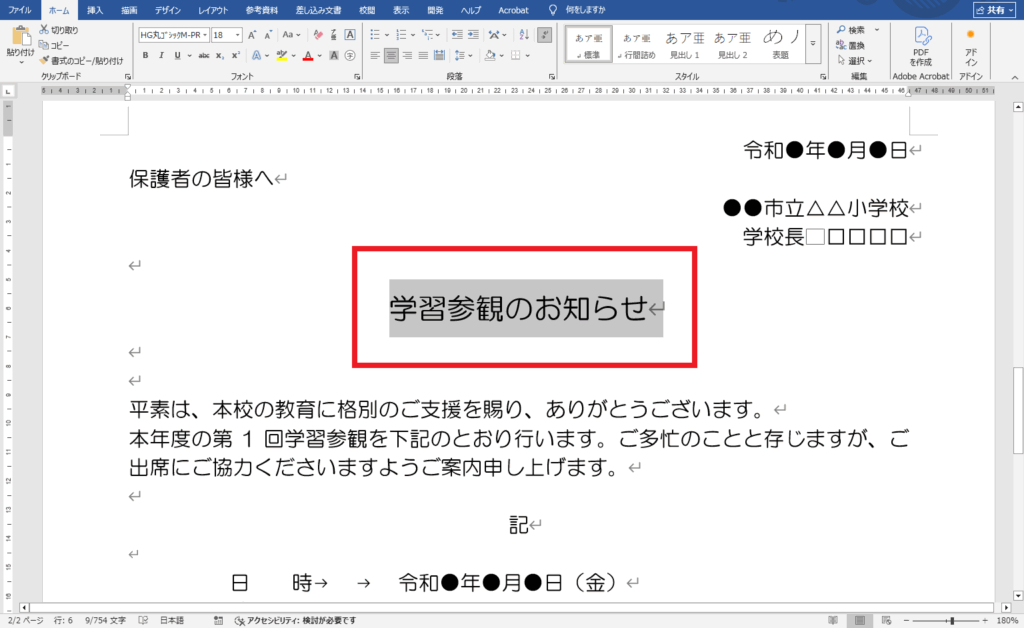
手順②
【ホームタブ】の段落グループにある【罫線】の∨をクリックします。
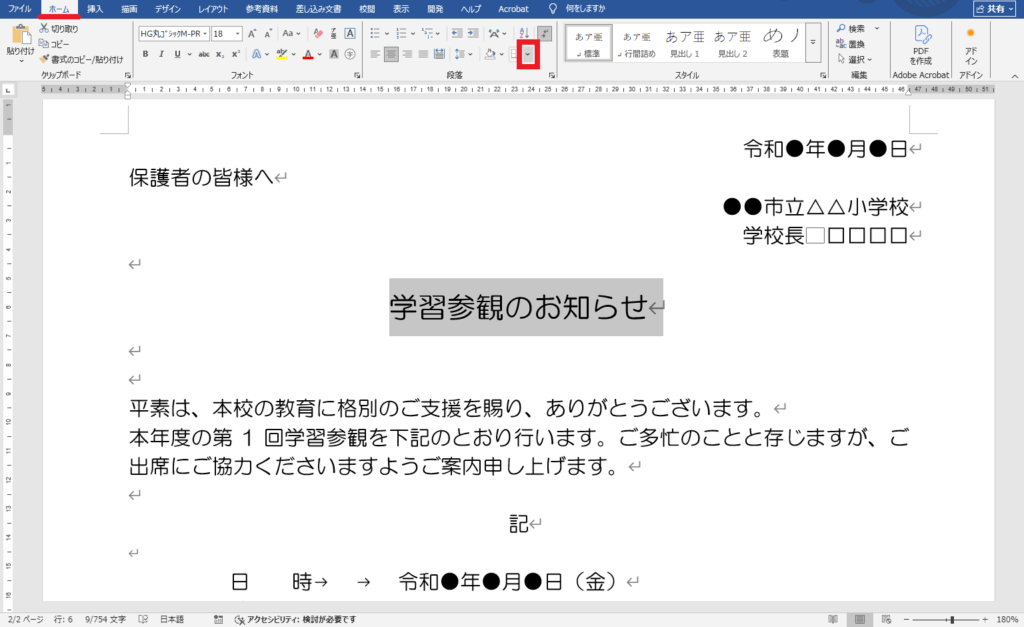
↓拡大
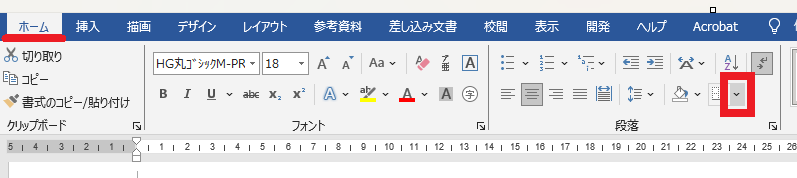
手順③
罫線のメニューが開いたら、【線種とページ罫線と網かけの設定】をクリックします。
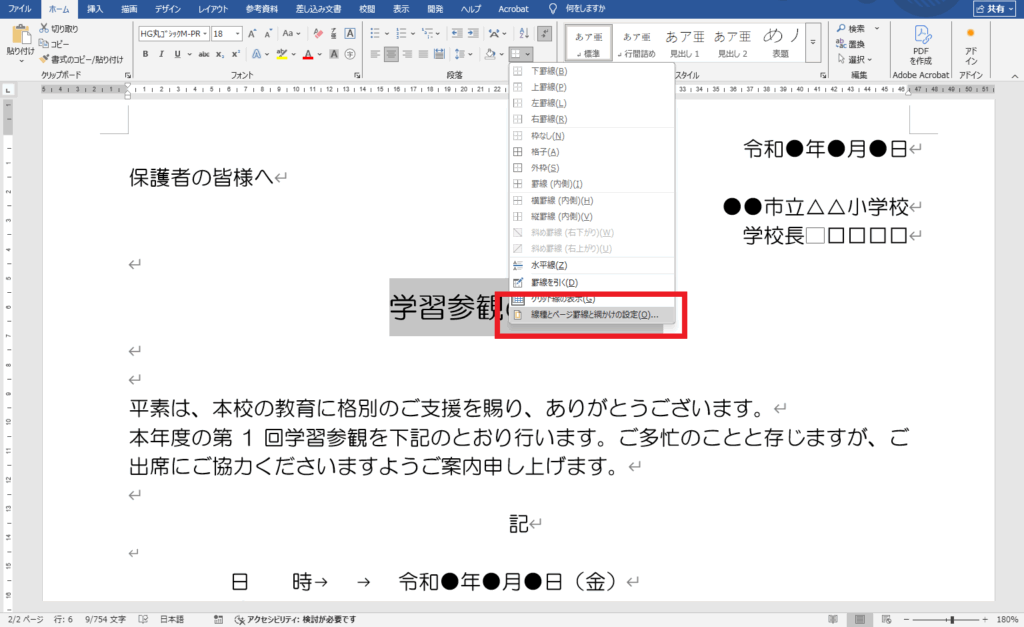
↓拡大
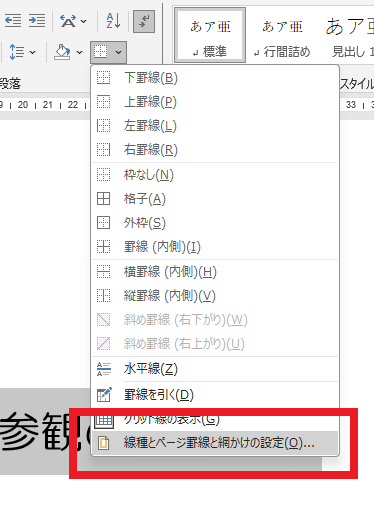
手順④
罫線と網かけのウィンドウが開くので、【網かけ】のタブをクリックします。
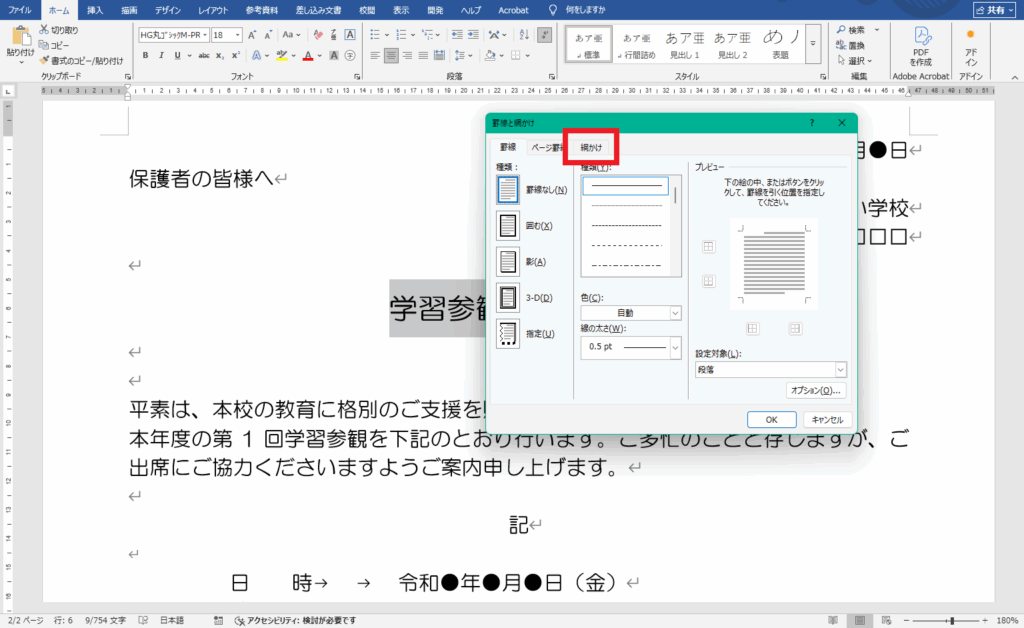
↓拡大
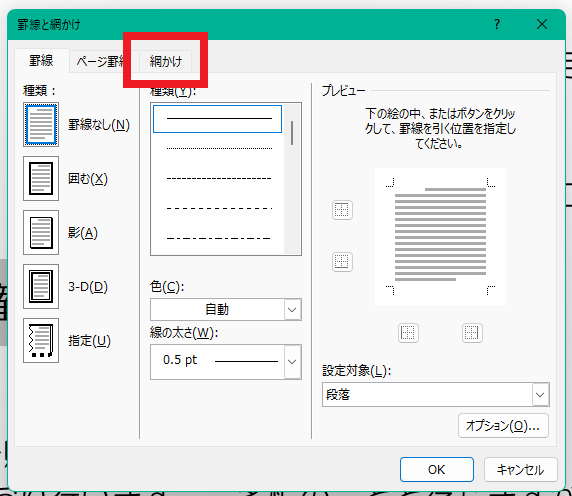
手順⑤
背景の色の下にある【色なし】の∨をクリックします。
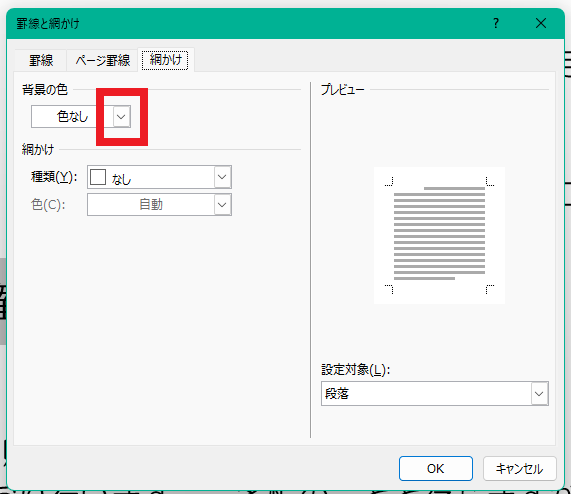
手順⑥
色のパレットが開くので、好きな色をクリックして選びましょう。

今回は【ゴールド、アクセント4、白+基本色40%】を選びました!
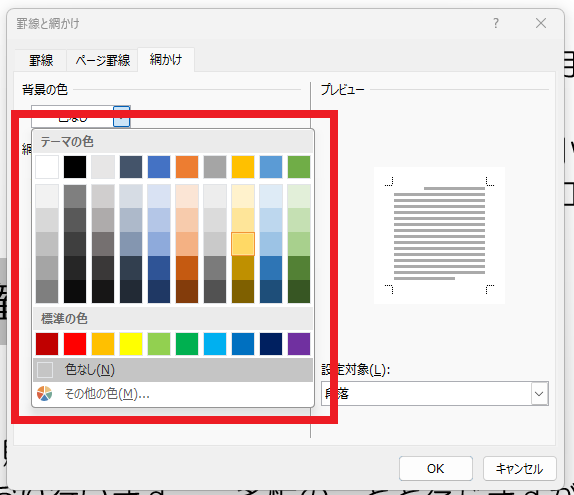
手順⑥
選んだ色が、【背景の色】と【プレビュー】に反映します。
設定対象が【段落】になっていることも確認しましょう。
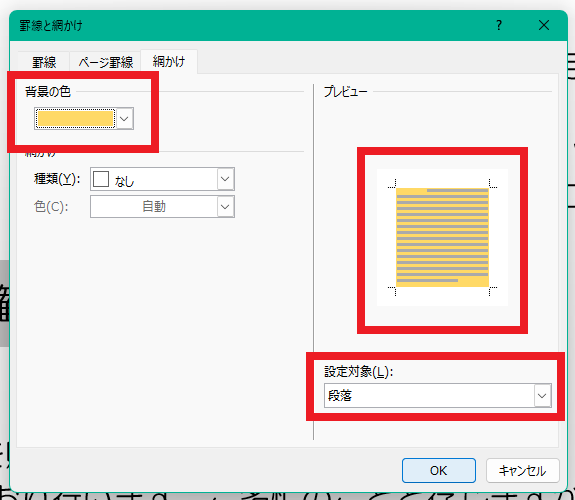
手順⑦
【OK】をクリックしましょう。
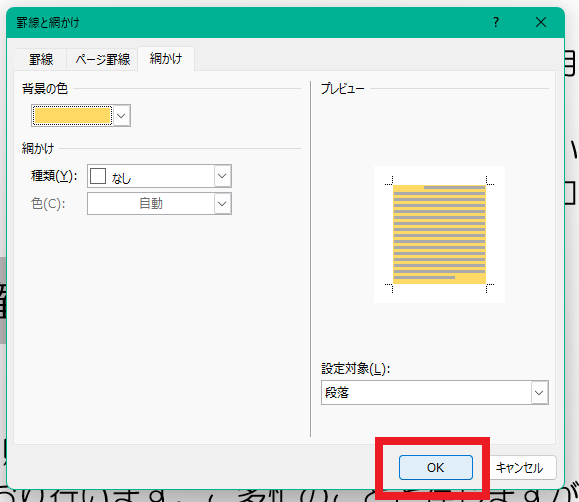
完成!
段落の網かけの完成です。パチパチパチ・・・!
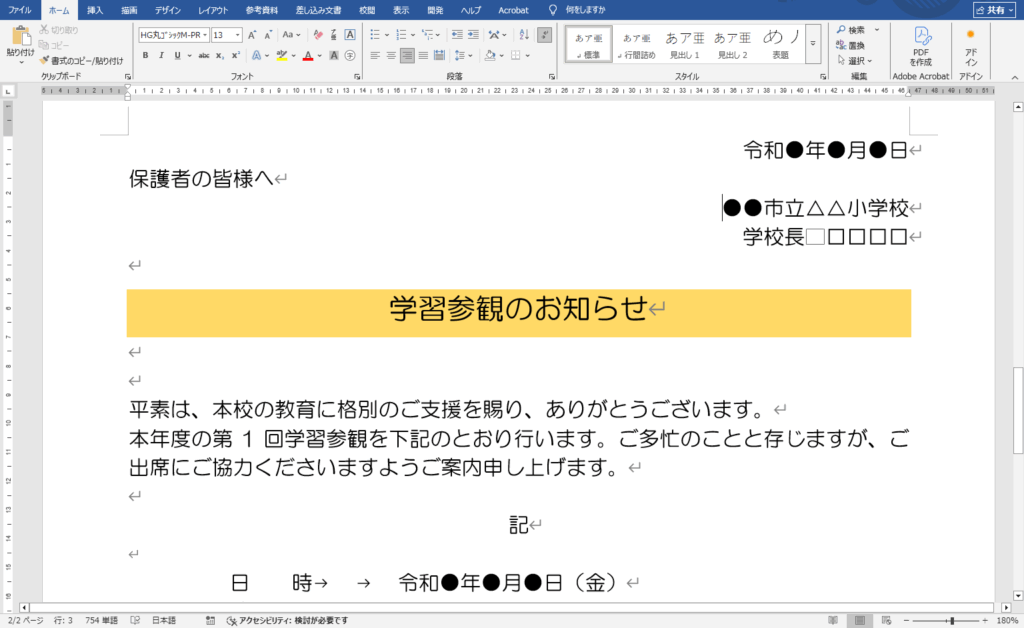
ちょっとひと手間ですが、段落の網かけがあるとアクセントになるし、見た目に綺麗な書類が出来上がりますので、ぜひ、ご活用ください!
続いて、文字の網かけのやり方を解説していきます。

文字の網かけは、文字の背景部分のみに色をつけます。
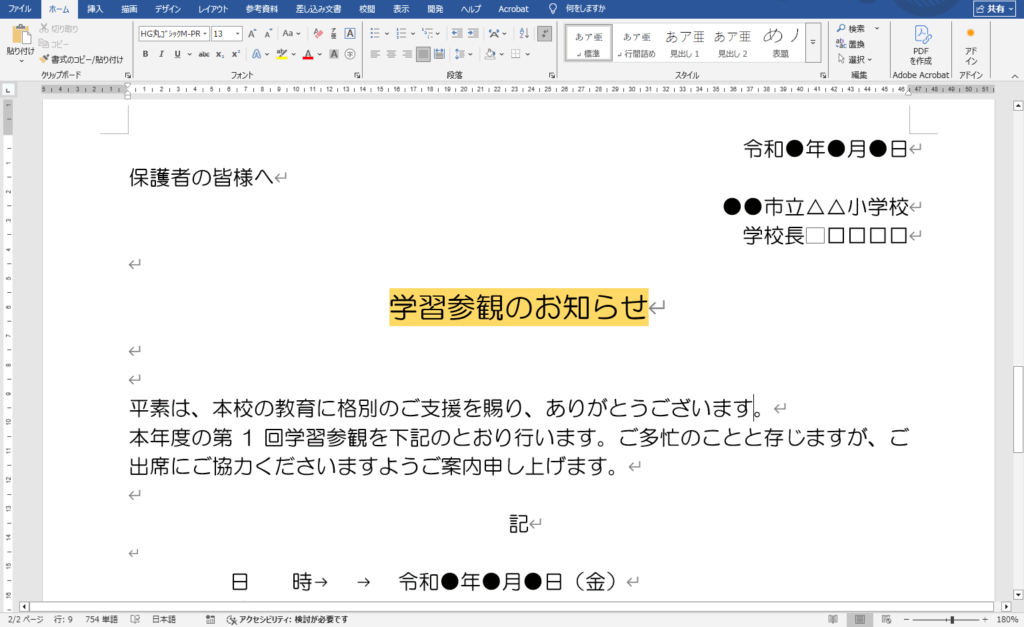
手順①
エンターマークを含めずにドラッグします。

手順②
段落の網かけの時と同じように、【ホームタブ】の段落グループにある【罫線】の∨をクリックしてください。
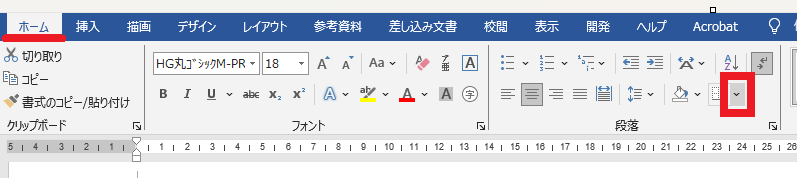
手順③
罫線のメニューが開いたら、【線種とページ罫線と網かけの設定】をクリックします。
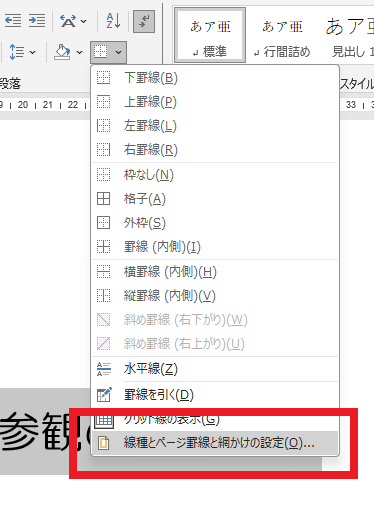
手順④
【線種とページ罫線と網かけの設定】が開いたら【網かけ】のタブをクリックしましょう。
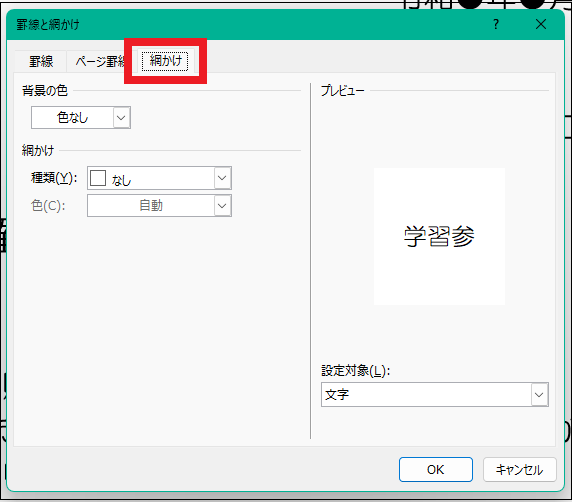
手順⑤
段落の網かけと同じように【背景の色】を選択します。
プレビューには文字の網かけが反映され、選択対象も【文字】になっていることを確認し、【OK】をクリックしましょう。
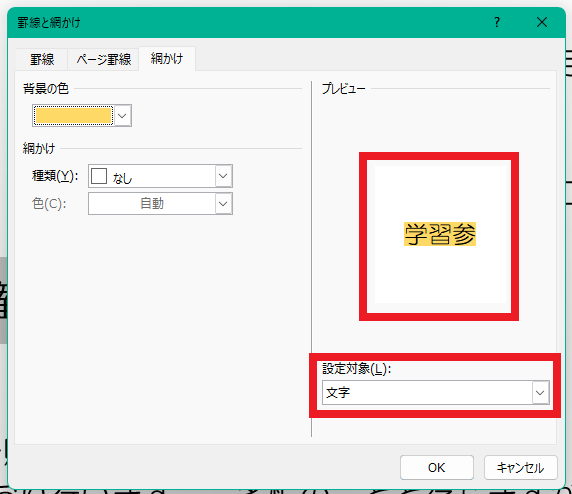
完成!
文字の網かけの完成です☺
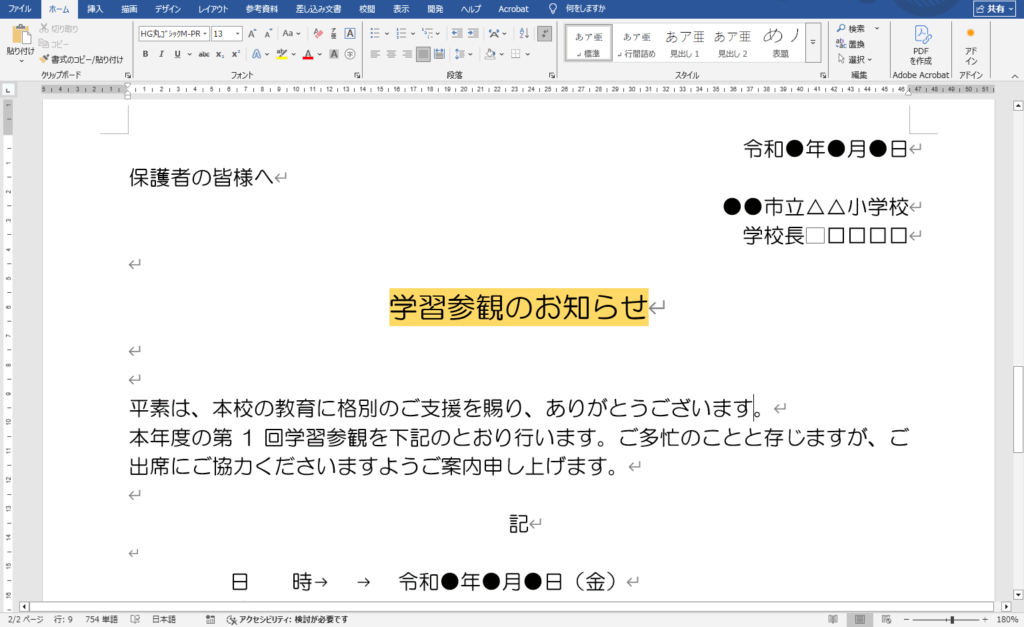

ぜひ、両方覚えて使いこなしてくださいね。
最後に、網かけを消す方法を解説します。
【段落の網かけ】も【文字の網かけ】も削除方法は同じです。
手順①
網かけ部分をドラッグしましょう。
- 文字の網かけの場合は、エンターマークを含めずにドラック
- 段落の網かけの場合は、エンターマークを含めてドラッグ
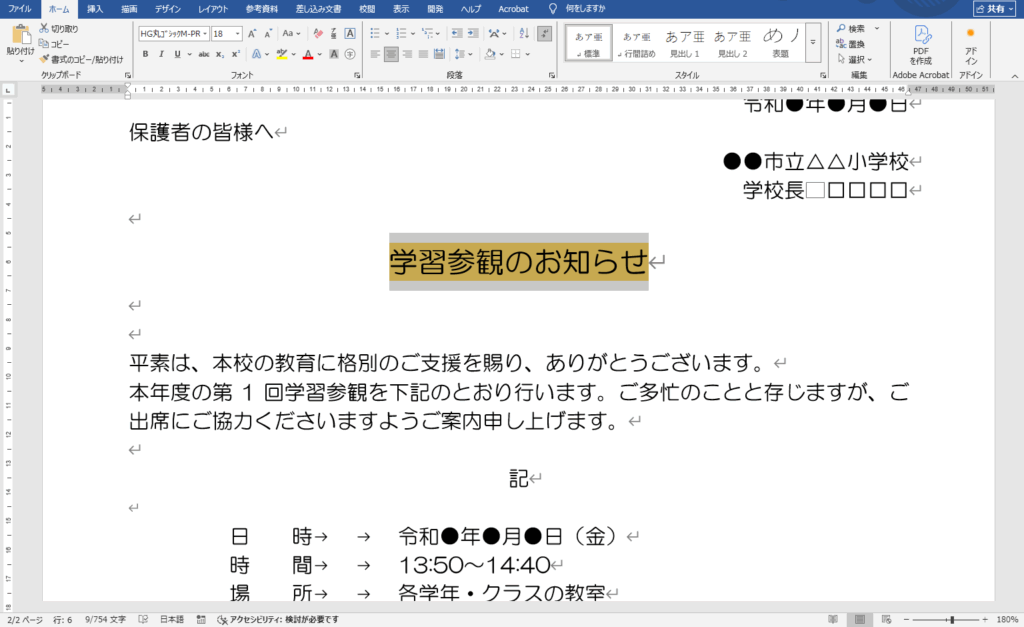
手順②
網かけを設定した時と同じ手順で、色のパレットが表示されたところまですすみましょう。
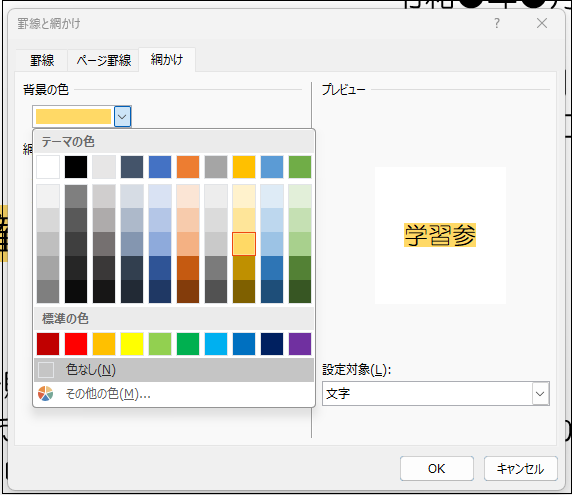
手順③
【色なし】をクリックしましょう。
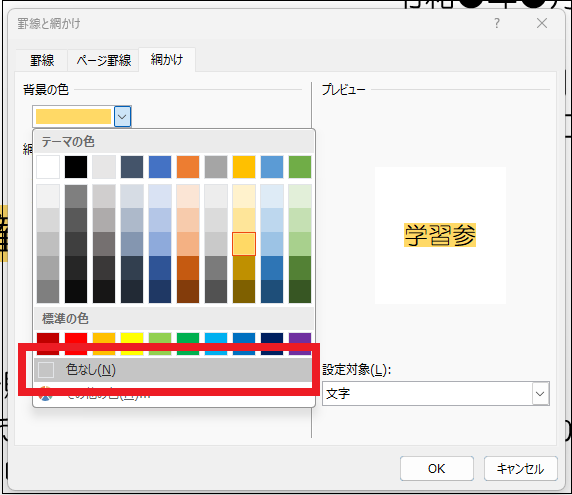
手順④
プレビューの色が消えていることを確認してから【OK】をクリックしましょう。
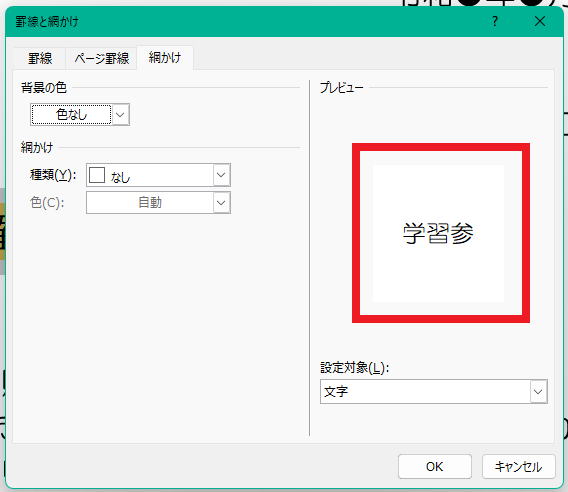
完成!
網かけが削除されました!
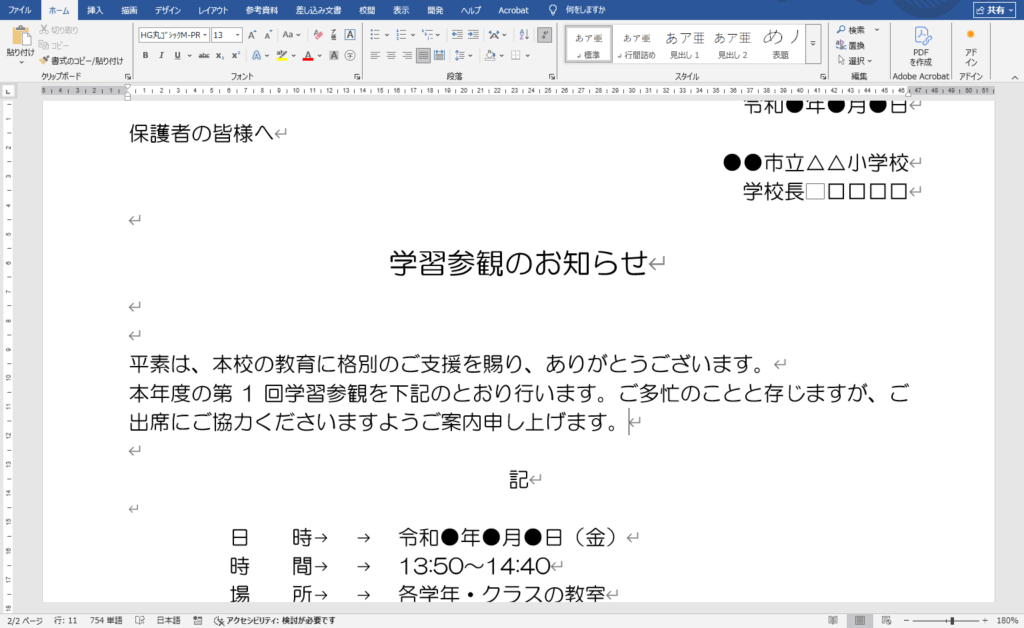
ぜひ、ご活用ください!
網かけの解説でした☺
こちらをクリック